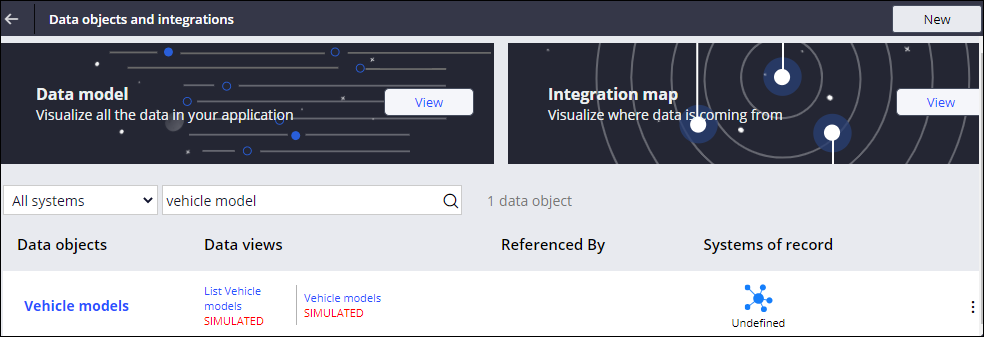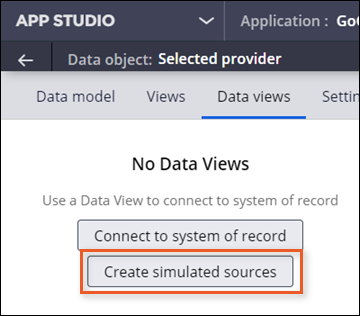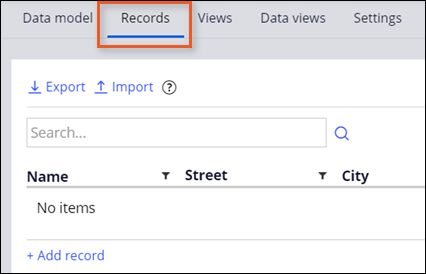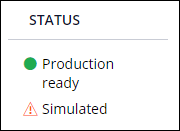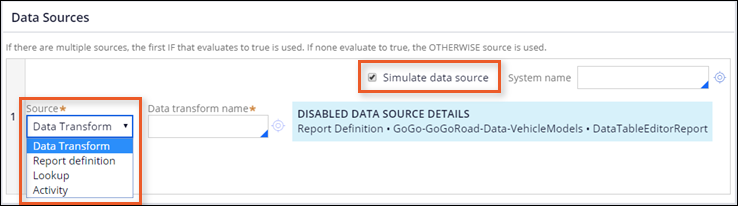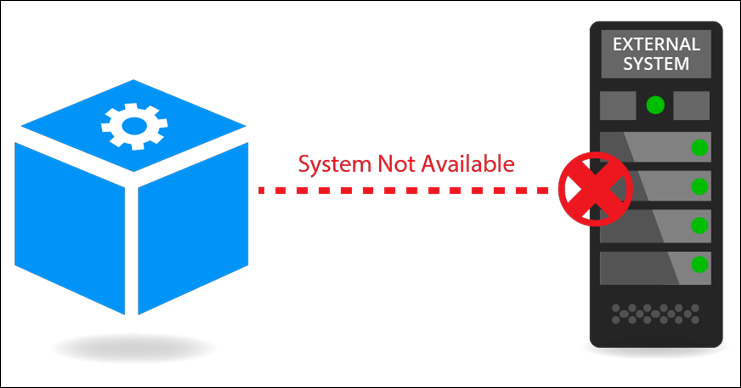
Externe Datenquellen simulieren
Simulation einer externen Datenquelle
Mit der Pega-Plattform haben Sie die Möglichkeit, externe Datenquellen zu simulieren. Die Simulation einer externen Datenquelle ist hilfreich, wenn das externe System nicht verfügbar ist. Sie können jede externe Datenquelle simulieren, von der Sie wissen, welche Daten die Quelle erwartet und zurückgibt. Durch die Simulation einer Datenquelle mit Beispieldaten können Sie Anwendungen ohne Unterbrechungen entwickeln und testen, bis die jeweiligen Daten aus dem Quellsystem oder der Anwendung verfügbar sind.
Hinweis: Sie können Ihre Datenquelle auch dann simulieren, wenn das Quellsystem keine Daten enthält oder die API gerade entwickelt wird. Weitere Informationen finden Sie unter Daten simulieren.
Beispiel: Ihr Team erstellt ein Wetter-Widget. Möglicherweise möchten die an der Benutzeroberfläche (UI) arbeitenden Teammitglieder ihr Design schon einmal mit Beispiel-Wetterdaten sehen, bevor die anderen Teammitglieder mit dem Konnektor für den Datenanbieter fertig sind. Die externe Datenquelle ist möglicherweise noch nicht verfügbar. Durch Simulation einer Datenquelle können Sie die Case-Bearbeitung noch vor der Integration des externen Systems implementieren.
Testen mit simulierten Daten
Die Simulation externer Datenquellen eignet sich auch bei Unit-Tests, weil Sie die zurückgegebene Antwort festlegen können. Entwickeln und testen Sie Ihre Anwendung weiterhin mit verschiedenen Quelldatenbeispielen, während Sie auf die Fertigstellung von Entwicklungsarbeiten am Quellsystem warten oder an der Pega-Plattform-Schnittstelle zum Quellsystem arbeiten.
Prüfen Sie mit der folgenden Interaktion Ihr Wissen.
Simulierte Quellkonfiguration
Wenn Sie wissen, welche Daten die externe Datenquelle zurückgeben wird, können Sie eine Datenansicht zur Simulation einer externen, noch nicht definierten Datenquelle verwenden.
App Studio Integration Designer
In App Studio können Sie eine Liste von simulierten Datenseiten – auch Datenansichten oder „Data Views“ genannt – im Integration Designer anzeigen. Wählen Sie in App Studio aus, um den Integration Designer zu öffnen. Sie können den Namen eines simulierten Datenobjekts in das Suchfeld eingeben, um die Datenobjekte zu filtern und die simulierten Datenansichten schnell zu finden.
Wenn Sie in App Studio eine Datenansicht erstellen, bestimmen Sie die Quelldaten. Unabhängig davon, ob Sie die Quelldaten simulieren oder mit einem Datenbestand verbinden (Ist-Daten), werden dieselben Datenansichten erstellt.
Sie können das Datenobjekt mit Beispielquelldaten oder Datensätzen ergänzen und die Ansicht dann so konfigurieren, dass auf die simulierte Datenquelle zugegriffen werden kann.
Hinweis: Verwenden Sie am besten App Studio, um das Datenobjekt zu simulieren. Dev Studio ist für erweiterte Konfigurationen verfügbar, z. B. wenn Sie die Daten direkt von einer Datenseite abrufen möchten.
Externe Daten-Entitäten in DevStudio anzeigen
Verwenden Sie Dev Studio, um einen Überblick über die simulierten Datenseiten in Ihrer Anwendung zu erhalten. Klicken Sie in Dev Studio auf Configure > Data Model > View external data entities, um die Startseite zu öffnen und sich einen Überblick über simulierte Datenseiten in Ihrer Anwendung zu verschaffen. Quellsysteme mit einem grünen Punkt können für die Produktion eingesetzt werden. Die mit einem orangefarbenen Dreieck markierten Quellsysteme werden simuliert.
Simulierte Datenquelle in Dev Studio
Verwenden Sie Dev Studio, um die Datenquelle direkt auf der Datenseite zu finden. Wählen Sie die Option Simulate data source auf der Datenseite aus, um die Datenquelle zu simulieren. Geben Sie dann den Namen des Systems ein, das für die simulierten Daten verwendet werden soll, oder wählen Sie ihn aus. Sie können eine Datenseite mit einer Datenumwandlung, einer Aktivität, einer Berichtsdefinition oder einem Lookup simulieren. Die Simulationsauswahl deaktiviert alle konfigurierten Datenquellen.
Die Beteiligten möchten z. B. die Bereitstellung einer Liste aller Pannenhilfsdienste simulieren. Beim Datenobjekt Service Provider erstellen Sie eine Datenansicht mit einer simulierten Quelle für einen Dienstleister names D_ServiceProviderList. Dann ergänzen Sie das Datenobjekt Service Provider mit Beispielen von Service-Provider-Datensätzen und referenzieren (in der Datenansicht) auf die simulierte Datenquelle, um das Drop-down-Feld „Service Provider“ mit Beispieldatensätzen aufzufüllen.
Hinweis: Möglicherweise müssen Sie Beispieldaten für Ihre Anwendung erstellen. Die Beispieldaten können aus einem Lookup, einer Datenumwandlung oder einer Ladeaktivität stammen. Die Beispieldaten sollten Werte enthalten, um alle Eigenschaften aufzufüllen, die die Seite, der Abschnitt oder eine andere Komponente, die auf die Datenseite verweist, benötigt. Weitere Informationen zum Erstellen von Beispieldaten finden Sie unter Datentyp in Dev Studio erstellen.
Prüfen Sie mit der folgenden Interaktion Ihr Wissen.
Dieses Thema ist im folgenden Modul verfügbar:
If you are having problems with your training, please review the Pega Academy Support FAQs.
Möchten Sie uns dabei helfen, diesen Inhalt zu verbessern?